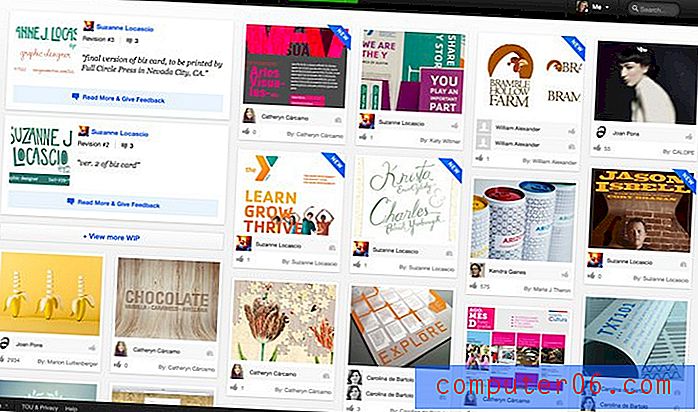Jak nastavit výchozí časy Times New Roman na Word 2010
Poslední aktualizace: 9. ledna 2017
Dobré písmo je často věcí osobních preferencí a to, co je lepší než jedna osoba, nemusí být lepší než jiné. Otázky a problémy s písmeny jsou běžné mezi uživateli aplikace Microsoft Word 2010, protože formátování dokumentů pro konkrétní instituce se může lišit. Není vždy snadné zapamatovat si změnit své písmo pokaždé, když vytvoříte nový dokument, takže pokud obvykle vytváříte dokumenty pro práci nebo školu, může být ve vašem nejlepším zájmu nastavit výchozí písmo na písmo, které preferuje váš šéf. nebo učitel.
Jedním z nejčastěji preferovaných písem je Times New Roman, ale nemusí být nastaven jako výchozí písmo v programu Microsoft Word 2010. Naštěstí se jedná o nastavení, které lze změnit, takže pokračujte ve čtení níže a zjistěte, jak nastavit písmo Times New Roman jako výchozí možnost pro nové dokumenty, které vytvoříte.
Jak nastavit Times New Roman jako výchozí v aplikaci Word 2010
Kroky v článku níže změní písmo použité při vytváření nového dokumentu. Dokumenty, které byly vytvořeny před provedením této změny, nebo dokumenty, které byly vytvořeny v jiném počítači, však budou stále používat písmo definované v dokumentu. Pokud chcete změnit písmo v existujícím dokumentu, musíte kliknout dovnitř dokumentu, stisknutím kláves Ctrl + A na klávesnici vyberte celý dokument a potom změňte písmo.
Krok 1: Otevřete aplikaci Microsoft Word 2010. Pokud se aplikace Word 2010 neotevře s prázdným dokumentem, vytvořte nový prázdný dokument.
Krok 2: Klikněte na kartu Domů v horní části okna.

Krok 3: Klikněte na tlačítko Písmo v pravém dolním rohu sekce Písmo na pásu karet Office.
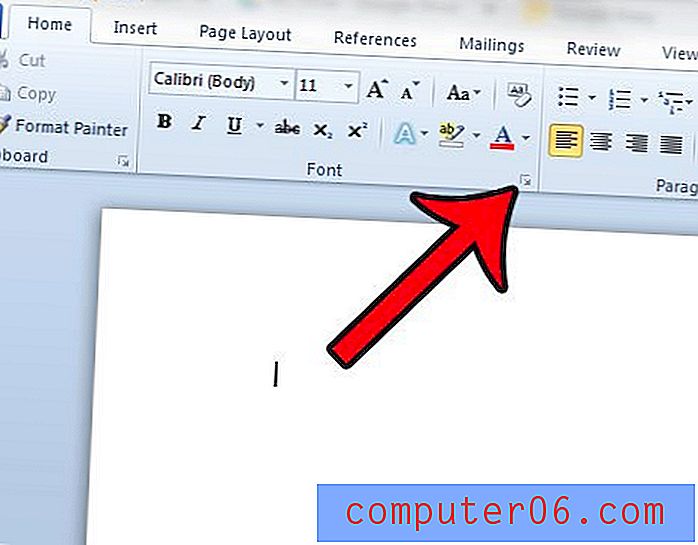
Krok 4: Ze seznamu v části Písmo vyberte Times New Roman . Všimněte si, že můžete také změnit jiné možnosti výchozího písma, například barvu, styl, velikost a efekty.
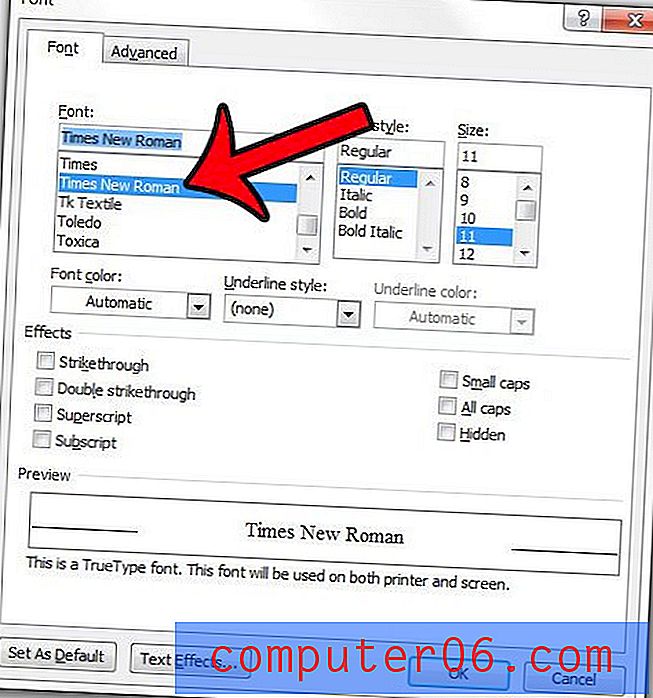
Krok 5: Klikněte na tlačítko Nastavit jako výchozí v levém dolním rohu okna.
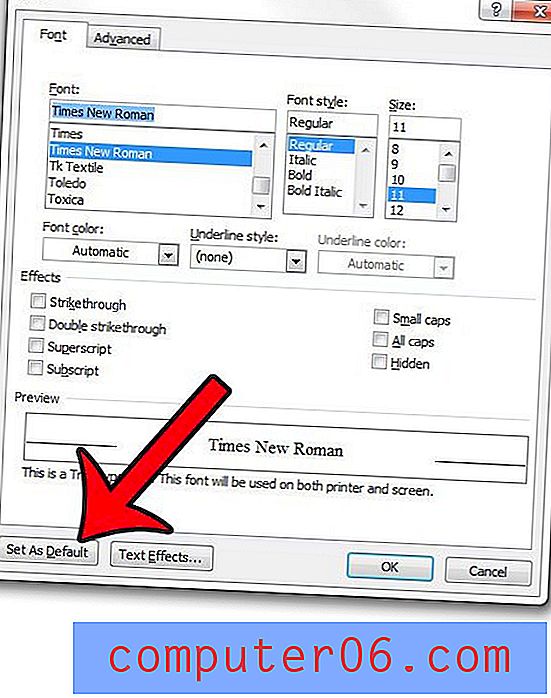
Krok 6: Klikněte na kruh vlevo od Všechny dokumenty na základě šablony Normal, pak klikněte na tlačítko OK .
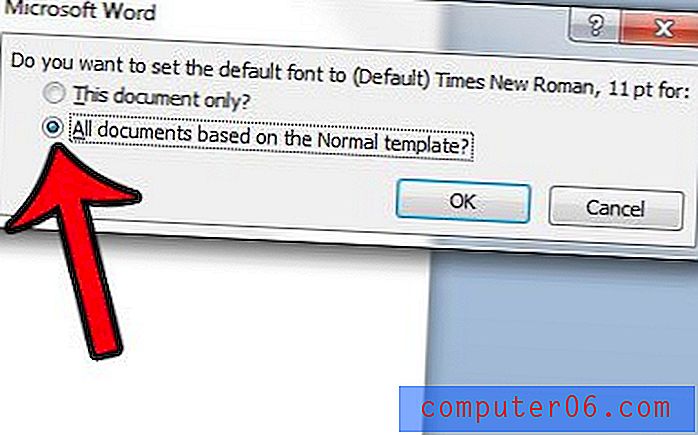
Pokud zavřete aplikaci Microsoft Word 2010 a znovu ji otevřete, měla by být jako výchozí písmo nastavena možnost Times New Roman. Po provedení změn výchozího písma nemusíte prázdný dokument ukládat. Výchozí nastavení se použije na šablonu, nikoli na jednotlivý dokument.
Shrnutí - Jak nastavit Times New Roman jako výchozí pro Word
- Klikněte na kartu Domovská stránka .
- Klepněte na spouštěč dialogového okna Písmo .
- Ze seznamu písem vyberte Times New Roman a potom klikněte na tlačítko Nastavit jako výchozí .
- Vyberte Všechny dokumenty na základě šablony Normal a potom klepněte na OK .
Máte nové písmo, které chcete použít v aplikaci Word 2010? Zjistěte, jak nainstalovat nové písmo v systému Windows 7, aby bylo k dispozici pro použití v aplikaci Word.